Comprender los módulos de targeting
La interfaz de targeting permite utilizar los datos disponibles en Actito para definir el público target a través de la selección de módulos.
Se puede definir el target en función de características basadas en los datos disponibles en Actito, es decir, los datos almacenados en los diferentes módulos, que serán comunes entre los perfiles (mediante el operador Y) o no (mediante el operador O).
1. Presentación general de la interfaz
Explicación:
-
Todos los (Y) / uno de los (O): permite aplicar una condición Y (todos los) u O (uno de los) entre los diferentes módulos que intervienen en el targeting.
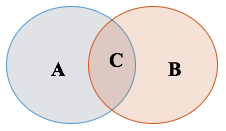
A = módulo Perfil (criterios relacionados con los datos de perfil)
B = módulo Email (criterios relacionados con los datos de las campañas de email)
Todos los = contactos que responden a todos los criterios del módulo Perfil y del módulo Email (en la figura: C)
Uno de los = contactos que responden a criterios del módulo Perfil o a criterios del módulo Email (en la figura: unión de A y B)
-
Añadir módulo: permite completar el targeting con datos almacenados en Actito: Perfil (datos de clientes), Email (datos procedentes de campañas de email), SMS (datos procedentes de campañas de SMS), Targeting (targeting almacenados en Actito), Archivo, Compras, etc.
(Más adelante veremos todos los módulos disponibles).
-
Limpiar: permite reiniciar el targeting.
-
Filtrar: permite seleccionar una muestra o limitar el tamaño del targeting.
-
Activar el modo experto: permite insertar otro grupo con la función de invertir. De este modo es posible Añadir un grupo O, si hemos seleccionado el operador Y, o Añadir un grupo Y, si hemos seleccionado el operador O.
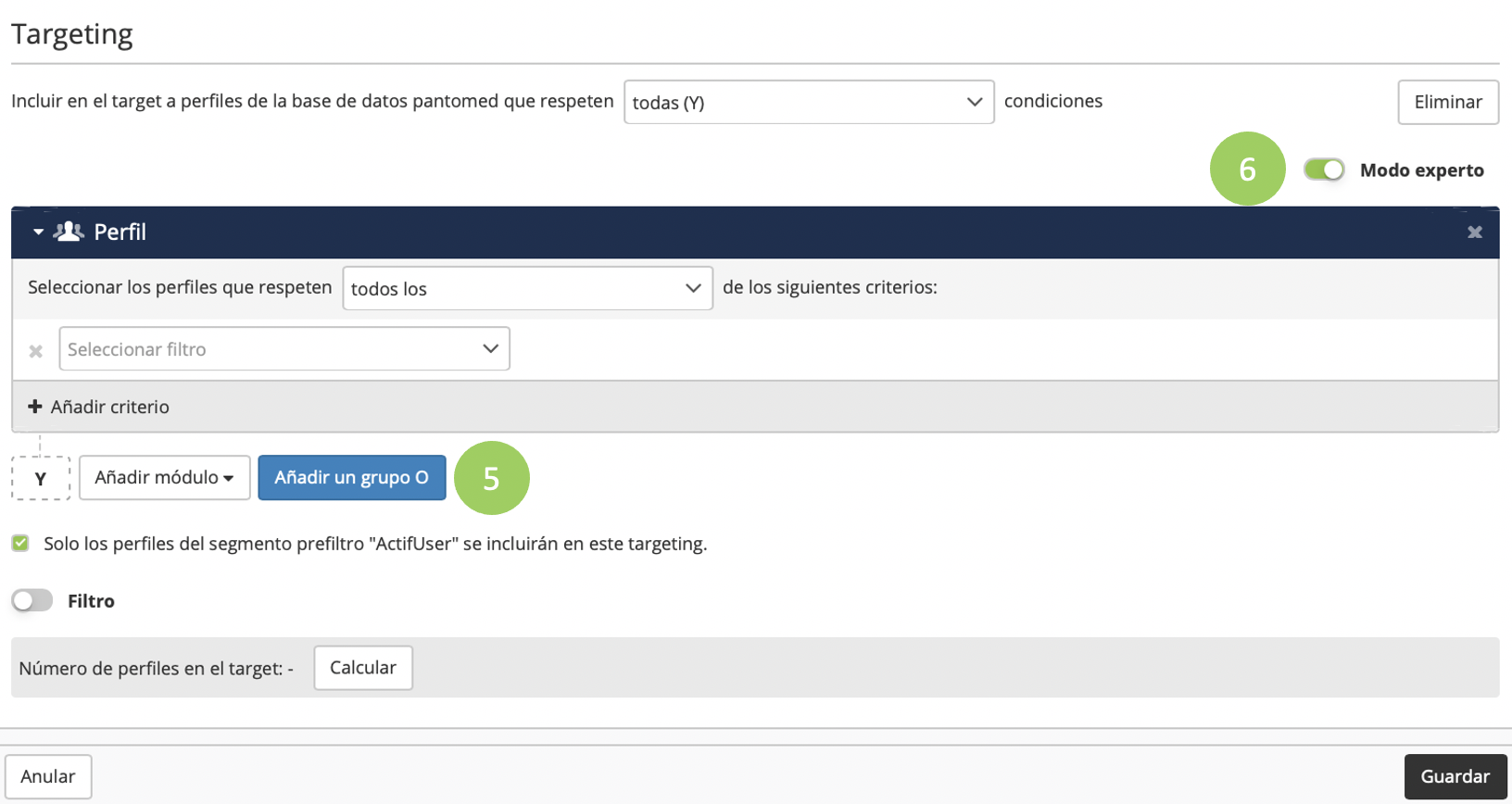
6. Desactivar el modo experto: permite ocultar el modo avanzado.
2. Presentación de los distintos módulos
Módulo Perfil
Explicación:
-
Todos los (Y) / uno de los (O): permite aplicar una condición Y (todos los) u O (uno de los) dentro del módulo.
Ejemplo: dirección de email conocida Y nombre que comience por D.
Resultado: el target serán todas las mujeres que hayan proporcionado su dirección de correo electrónico.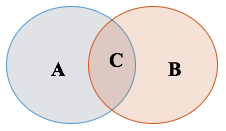
C = todos los (intersección)
A/B = uno de los (unión) -
Zona de selección: para escoger un criterio, la condición lógica y el valor.
-
+ (Añadir criterio): permite añadir criterios suplementarios para un targeting más preciso. La relación entre los diferentes criterios depende de la elección del operador lógico (Y / O) en el módulo (véase punto 1).
-
x: para eliminar un criterio de selección o un módulo por completo.
-
Ejemplo:
Quieres seleccionar todos los perfiles que no hayan abierto nunca tus correos electrónicos.
Actito recoge, dentro del módulo Perfil, información global sobre los marcadores de engagement de un perfil y su comportamiento en los diferentes canales de comunicación Actito, como la última vez que abrió un correo electrónico, hizo clic en él, recibió un SMS o participó en un formulario.
Por lo tanto, gracias a este dato, podrás seleccionar los perfiles de los cuales no se ha registrado ninguna actividad de apertura (es decir, nunca han abierto un email enviado desde Actito).
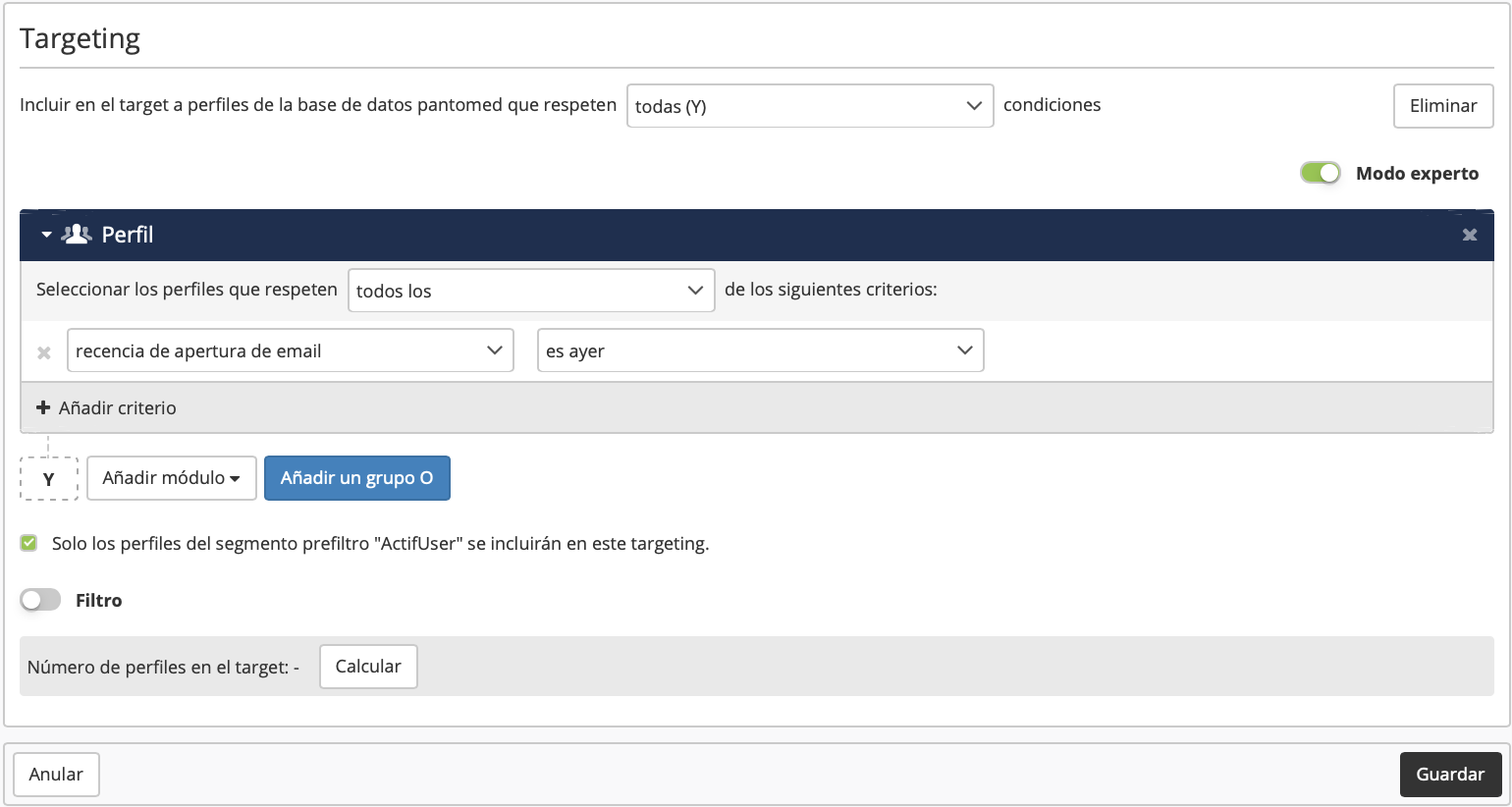
Módulo archivo
El módulo archivo permite definir el target a partir de información externa a Actito mediante la importación de un archivo, que debe contener una lista de valores para un atributo del perfil (cualquier atributo, excepto atributos multivalor). Actito filtrará los perfiles de la base de datos en función de la regla establecida.
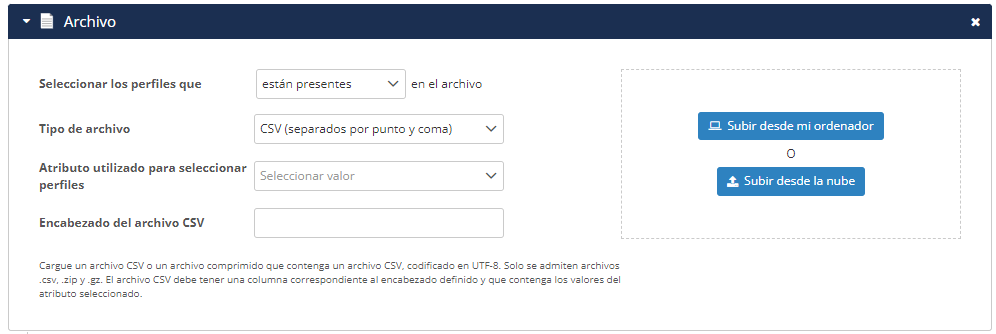 Explicación:
Explicación:
-
Están / no están: permite filtrar en función de si un perfil aparece o no en un archivo importado.
-
Tipo de archivo: puede utilizar un archivo .txt o .csv (punto y coma, coma o tabulador)
-
Atributo utilizado para seleccionar perfiles: para seleccionar el atributo que se utilizará para mapear los datos de Actito con los datos del archivo importado. Se puede seleccionar cualquier atributo para el mapeo, sin importar si son únicos o no.
-
Encabezado de la columna (solo para archivos CSV): permite seleccionar la columna para hacer el mapeo entre el archivo y el atributo DB.
-
Subir archivo: para seleccionar el archivo. Puedes cargar el archivo directamente desde tu ordenador (o arrastrarlo y soltarlo), o puedes recuperarlo desde una configuración de FTP vinculada a tu licencia. De esta forma, puedes recuperar un archivo directamente de un proveedor o herramienta externa.
Recuerda
Podrás seleccionar cualquiera de las configuraciones FTP disponibles para tu licencia (por ejemplo: sincronizaciones, documentos de campañas en papel...) si haces clic en Cargar desde la nube. Para solicitar la creación de una configuración FTP, ponte en contacto con tu gestor de cuenta.
Requisitos técnicos del archivo:
Para ambos formatos de archivo, se deben seguir las siguientes restricciones:
Codificación UTF-8
-
Tamaño máximo del archivo: 50 Mb
Las restricciones adicionales dependen del formato.
Restricciones para archivos TXT
formato .txt (o .txt comprimido)
-
el archivo solo debe tener una columna con los valores
separado por tabuladores
-
la primera línea no tiene que ser un encabezado
Restricciones para archivos CSV
Formato .csv (o .csv comprimido)
-
el separador puede ser punto y coma, coma o tabulador
-
el archivo puede tener varias columnas (pero ten cuidado con el tamaño máximo de 50 Mb)
-
los encabezados de columna son obligatorios: debes especificar el encabezado de la columna utilizada para el mapeo
Módulo Email
El módulo Email permite añadir criterios
relacionados con las campañas de correo
electrónico enviadas, en curso o programadas.
Importante:
Actito calcula el targeting en el momento en el que es necesario
(al enviar una campaña, cuando se desencadena un
escenario, etc.) en función de los datos conocidos en ese
momento.
Solo se tienen en cuenta los clics
útiles, es decir, no se tienen en cuenta
los clics en versión web o en
Cancelar subscripción.
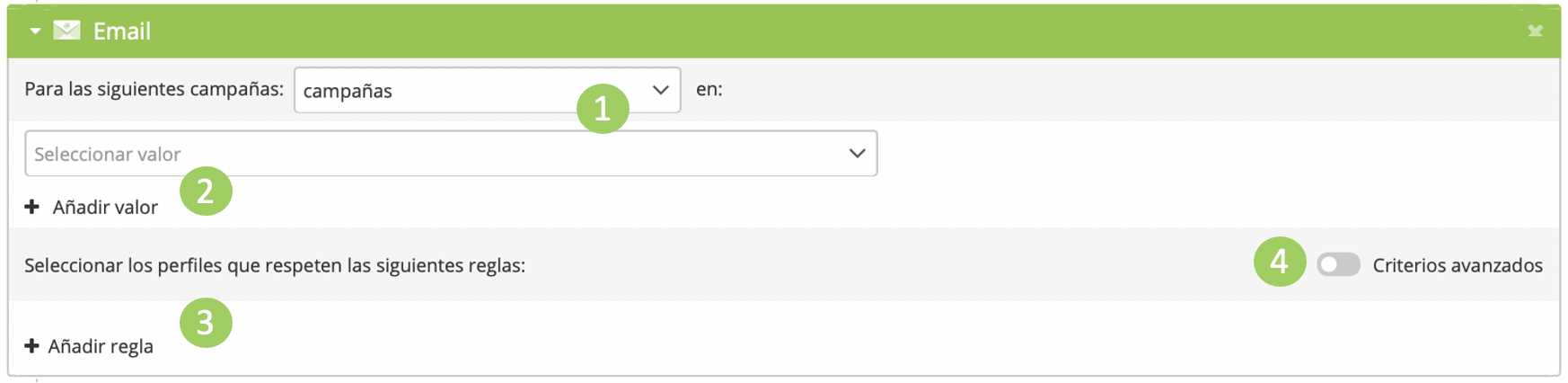 Explicación:
Explicación:
1. Selección del tipo de campañas: permite especificar en qué tipo de campañas quieres basarte. Estas son las opciones:
-
-
Campañas: Si tu objetivo son una o varias campañas precisas, podrás seleccionar las campañas individualmente.
-
Grupos (masivas o en escenario): Si tu objetivo son todas las interacciones de los correos que forman parte de un grupo de campañas. Un grupo de campañas, creado desde la aplicación Gestionar campañas de email, permite reagrupar las campañas que comparten finalidad para conseguir informes más completos y pertinentes. Puedes escoger distintos grupos de campañas, aunque debes elegir entre campañas masivas o en escenario.
-
Subscripciones (masivas o en escenario): con esta opción puedes basarte en todas las campañas de email enviadas de conformidad a una subscripción específica. Es una opción perfecta si tienes muchas newsletters con temas distintos, por ejemplo. Debes elegir entre envíos en masa o en escenario.
Recuerda
Los criterios basados en grupos de campañas o en subscripciones tienen en cuenta todo el historial de envíos. No obstante, quizás la apertura de un correo que tuvo lugar hace dos años ya no sea del todo pertinente. Es por eso que deberás definir un criterio temporal vinculado al momento de envío.
-
-
Añadir un valor: Permite especificar el email en cuestión (o el grupo/subscripción). Actito presenta por defecto las últimas campañas. Con el motor de búsqueda puedes buscar otras campañas terminadas (los borradores y las campañas masivas en curso no aparecerán). Desde + Añadir valor puedes seguir añadiendo campañas.
-
Selección de la regla: permite escoger el criterio aplicable a las campañas seleccionadas. + (Añadir regla): permite añadir otras reglas. ¡Atención! Se trata de una condición Y entre los criterios.
En modo sencillo, están disponibles los siguientes criterios:
|
Reglas disponibles |
Comportamiento |
|
No han sido el target de la campaña / no han sido el target de ninguna de las campañas |
Se excluyen los contactos que han sido incluidos en el target de al menos una de las campañas, es decir, que en el momento en el que se envió la campaña cumplían con los criterios de targeting, pero no tienen por qué haber recibido la campaña. |
|
No han abierto la campaña / no han abierto ninguna de las campañas |
Se excluyen los contactos que han abierto al menos una de las campañas especificadas. |
|
No han hecho clic en la campaña / no han hacho clic en ninguna de las campañas |
Se excluyen los contactos que han hecho clic en al menos una de las campañas especificadas. |
|
Han sido el target de la campaña / han sido el target de al menos una de las campañas |
Se seleccionan los contactos que se incluyeron en el target de al menos una de las campañas especificadas, es decir, que en el momento en el que se envió la campaña cumplían con los criterios de targeting, pero no tienen por qué haber recibido la campaña. |
|
Han abierto la campaña / han abierto al menos una de las campañas |
Se seleccionan los contactos que hayan abierto al menos una de las campañas especificadas. |
|
Han hecho clic en la campaña / han hecho clic en al menos una de las campañas |
Se seleccionan los contactos que hayan hecho clic en al menos una de las campañas especificadas. |
|
Han sido el target de todas las campañas |
Se seleccionan los contactos que hayan formado parte del target de todas las campañas especificadas. |
|
Han abierto todas las campañas |
Se seleccionan los contactos que hayan abierto todas las campañas especificadas. |
|
Han hecho clic en todas las campañas |
Se seleccionan los contactos que hayan hecho clic en todas las campañas especificadas. |
|
Han recibido todas las campañas |
Se seleccionan los contactos que hayan recibido todas las campañas especificadas, es decir, todos los emails han sido entregados. |
|
Han recibido la campaña / han recibido al menos una de las campañas |
Se seleccionan todos los contactos que hayan recibido al menos una de las campañas especificadas: al menos uno de los emails ha sido entregado. |
|
No han recibido nunca la campaña / no han recibido ninguna de las campañas |
Se excluyen los contactos que hayan recibido al menos una de las campañas especificadas (cuando el email, o al menos uno de los emails, no ha sido entregado). |
|
Han sido incluidos en un grupo de control para todas las campañas |
Se seleccionan los perfiles que habrían sido incluidos en el target, pero que forman parte de un grupo de control (para todas las campañas). |
4. Criterios avanzados: Activa los criterios avanzados para acceder a una serie de criterios más específicos sobre las interacciones de los emails, como el estado en el que se encuentran en cuanto a su generación, a los rebotes, etc.
Nota
No se pueden combinar criterios simples y avanzados.
Recuerda
Si tu targeting se basa en un grupo de campañas o de correos vinculados a una subscripción, los criterios avanzados se cumplirán tan pronto como los cumpla uno de los correos del grupo.
|
Reglas disponibles |
Comportamiento |
|
Dirección del destinatario |
Dirección de correo electrónico que ha recibido el correo. |
|
Categoría del estado del envío |
Valores generales del estado de la interacción email. Valores posibles: en curso, enviado, error, filtrado. |
|
Categoría del estado del rebote |
Valores generales del estado del rebote de la interacción. Valores posibles : AUTO_REPLY, HARD_BOUNCE, NO_BOUNCE, SOFT_BOUNCE, UNKNOWN |
|
Clicado |
¿Ha clicado el perfil en el email? (Sí/No) |
|
Entregado |
¿Se ha entregado el email al perfil? (Sí/No) |
|
Subscripción cancelada |
¿Ha cancelado el perfil su subscripción? (Sí/No) |
|
En error |
¿Ha dado error el envío al perfil? (Sí/No) |
|
Enviado |
¿Se ha enviado el email al perfil? (Sí/No) |
|
Filtrado |
¿Se ha filtrado el perfil a la hora de hacer el envío? (Sí/No) |
|
Momento de cancelación de la subscripción |
Momento en que el perfil ha cancelado su subscripción a uno de los emails (criterio temporal). |
|
Momento de la primera apertura |
Momento en que el perfil ha abierto por primera vez uno de los emails: solo se tiene en cuenta la primera apertura de un email (criterio temporal). |
|
Momento del envío |
Momento en que se ha enviado uno de los emails (criterio temporal). |
|
Optimización A/B |
¿Se trata de un envío de testing A/B optimizado? (Sí/No) |
|
Abierto |
¿Ha abierto el perfil el email? (Sí/No) |
|
Estado del envío |
Valores detallados del estado del envío. Valores posibles: Enviado, error (otro error), error (target no válido), error (en curso de envío), error (error en el envío), error (error de parámetro), error (error de generación), error (límite del número de emails no filtrados alcanzado), error (no incluido en target), error (no incluido en tabla target), error (sin contenido), error (falta personalización), error (email demasiado pesado), email (valor de variable), filtrado (actividad email baja), filtrado (dirección email de baja calidad), filtrado (dirección ya contactada), filtrado (dirección email no válida), filtrado (sin dirección email), filtrado (dominio catch-all), filtrado (grupo de control), filtrado (presión comercial), filtrado (cuarentena temporal), filtrado (cuarentena de larga duración), filtrado (cuarentena), filtrado (en lista negra del usuario). |
|
Estado del rebote |
Valores detallados del estado del rebote. Valores posibles: DELAYED, NO_BOUNCE_YET, OTHER_AUTO_REPLY, OTHER_HARD_BOUNCE, OTHER_SOFT_BOUNCE, OTHER_USER_REPLY, OUT_OF_OFFICE, QUOTA_EXCEEDED, SPAM, UNKNOWN_BOUNCE, UNKNOWN_DOMAIN, UNKNOWN_USER |
|
Versión A/B |
Si se trata de un envío de testing A/B, ¿qué versión ha recibido el perfil? |
|
Número de mensajes recibidos |
Criterio relativo al número de emails que un perfil ha recibido dentro de un grupo de campañas / de una subscripción (criterio numérico). |
Al activar los criterios avanzados, también tendrás la opción de marcar la casilla Invertir selección, es decir, que el target definido anteriormente se excluya del target final.
Para mayor información, véase el capítulo al respecto.
Módulo Clics en emails
El módulo Clics en emails permite definir el target en función de los clics en TODOS los emails de una base de datos. Si hay más de un email que contenga links con el mismo nombre o el mismo URL, un perfil puede haber hecho clic en ellos varias veces.

Explicación:
-
Criterio de selección: aquí se muestran los filtros aplicados.
-
+ (Añadir criterio): permite escoger uno o varios filtros para que el targeting sea más preciso. ¡Atención! Se trata de una condición Y.
Los criterios son específicos para los emails (clic y clics en URL). Estos son los criterios posibles:Momento del clic
Nombre de la campaña
Nombre del link
URL clicada
-
Número de clics (al menos uno)
Los operadores disponibles dependen del filtro (véase más adelante la presentación de los diferentes operadores).
Nota
Si no seleccionas ninguna regla en el módulo Clics en emails, se incluirán en el target todas las personas que hayan hecho clic al menos una vez en un email durante los últimos dos años. Las campañas de correo electrónico archivas no se tendrán en cuenta. Por defecto, las campañas se archivan a los dos años.
Por tanto, usar este módulo implica que solo se
incluirán en el target los perfiles que hayan hecho
clic al menos una vez en un correo electrónico. No es
posible utilizar una combinación del tipo
Momento del clic + Desconocido si quieres
incluir en el target los perfiles que no hayan hecho clic en
un email.
Ten en cuenta que en este módulo se
tendrán en cuenta todos los clics, también los
clics en versión web y en
cancelar subscripción.
Módulo SMS
El módulo SMS te permite añadir criterios de
targeting relacionados con las campañas de SMS enviadas,
en curso o planificadas.
Importante:
Actito calcula el targeting en el momento exacto en el que se
lanza una campaña, se activa un escenario, etc. a partir
de las informaciones disponibles en ese momento.
Explicación: Funciona exactamente igual que
el módulo Email. No obstante, hay algunas reglas
específicas del canal SMS.
-
Selección de la campaña: permite especificar el o los SMS relevantes para el targeting. Actito muestra por defecto las últimas campañas, pero puedes recuperar otras campañas que ya hayan terminado a través del campo de búsqueda. No tendrás acceso a las campañas en preparación ni a las campañas masivas en curso de envío.
-
+ (Añadir valor): permite añadir otras campañas al targeting.
-
Selección de la regla: permite escoger la regla aplicable a las campañas seleccionadas. Es obligatorio definir una regla.
-
+ (Añadir criterio): permite añadir otras reglas relacionadas con las campañas. – Atención: se trata de una condición Y.
|
Reglas disponibles |
Comportamiento |
|
No han sido el target de la campaña / no han sido el target de ninguna de las campañas |
Se excluyen los contactos que han sido incluidos en el target de al menos una campaña, es decir, que en el momento en el que se envió la campaña cumplían con los criterios de targeting, pero no tienen por qué haber recibido la campaña. |
|
No han recibido la campaña / no han recibido ninguna de las campañas |
Se excluyen los contactos que hayan recibido al menos una de las campañas especificadas. |
|
Han sido el target de la campaña / han sido el target de al menos una campaña |
Se seleccionan los contactos que se incluyeron en el target de al menos una de las campañas especificadas, es decir, que en el momento en el que se envió la campaña cumplían con los criterios de targeting, pero no tienen por qué haber recibido la campaña. |
|
Han recibido la campaña / han recibido al menos una campaña |
Se seleccionan todos los contactos que hayan recibido al menos una de las campañas especificadas. |
Módulo Targeting
El módulo Targeting permite recuperar un targeting definido y guardado con anterioridad en la aplicación Gestionar targeting.

Explicación:
-
Son / no son: permite incluir o excluir los perfiles que fueron incluidos en un targeting guardado.
-
Seleccionar valor: permite seleccionar el targeting guardado.
Módulo Escenario
El módulo escenario permite añadir al targeting criterios relacionados con los escenarios activos y finalizados.

Explicación:
-
Selección del escenario: permite especificar el escenario en base al cual quieres definir tu targeting. Actito presenta por defecto los últimos escenarios, pero puedes recuperar otros escenarios a través del campo de búsqueda. No tendrás acceso a las campañas en preparación ni a las campañas masivas en curso de envío.
-
+ (Añadir regla): permite añadir criterios complementarios relacionados con el escenario. ¡Atención! Se trata de una condición Y.
Las reglas son específicas para los escenarios. Estas son todas las reglas disponibles:Bloque de salida
Momento de entrada
Momento de salida
Estado
-
Número de ejecuciones (al menos una)
Los operadores disponibles dependen del filtro (véase la explicación de los distintos operadores).
-
Invertir selección: permite establecer que el target definido anteriormente sea excluido del target final. Para más información al respecto puedes leer Invertir selección.
Módulo Historial de subscripciones
El módulo Historial de subscripciones te permite definir el target según las subscripciones y cancelaciones de subscripciones.
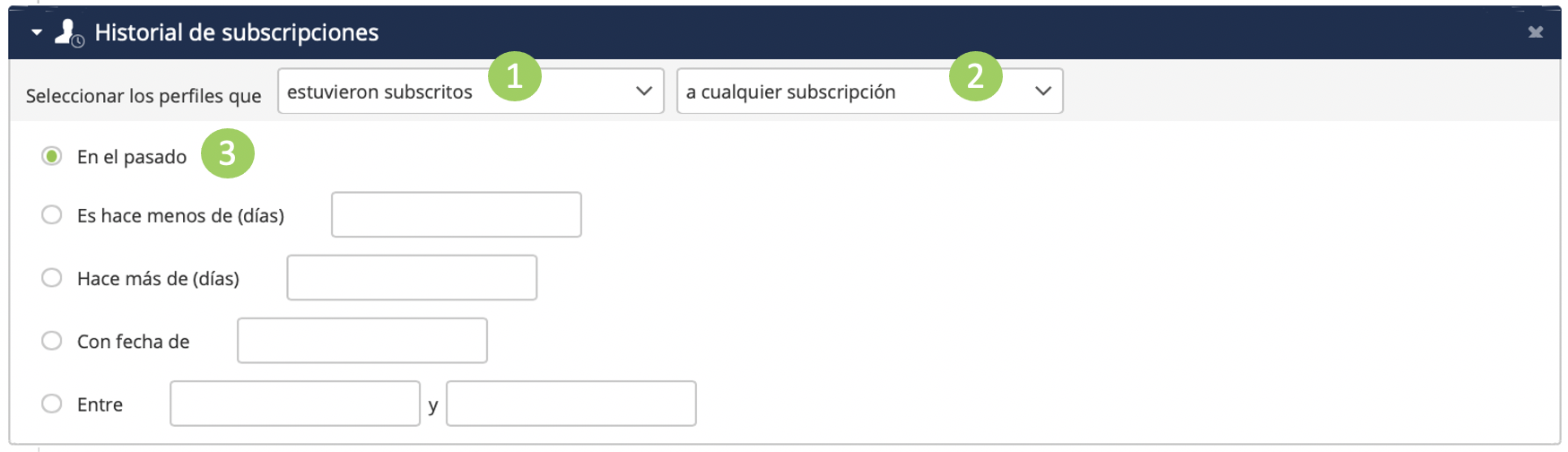
Explicación:
-
Selección del criterio: permite especificar si los perfiles que forman parte del target deben haberse subscrito o no.
Criterios disponibles
Comportamiento
Estuvieron subscritos
Se seleccionan los perfiles que hayan estado subscritos durante (una parte de) el periodo de tiempo establecido.
No estuvieron subscritos
Se excluyen los perfiles que hayan estado subscritos durante (una parte de) el periodo de tiempo establecido.
Se han subscrito
Se seleccionan los perfiles que se subscribieron durante el periodo de tiempo establecido.
Cancelaron su subscripción
Se seleccionan los perfiles que cancelaran su subscripción durante el periodo de tiempo establecido.
-
Selección de subscripciones: permite seleccionar una, varias o todas las subscripciones relacionadas con la base de datos.
Opciones disponibles
Comportamiento
A cualquier subscripción
Tiene en cuenta todas las subscripciones existentes.
A la subscripción
Tiene en cuenta una sola subscripción.
A una de las siguientes subscripciones
Tiene en cuenta todas las subscripciones seleccionadas.
-
Definición del periodo de tiempo: permite escoger el periodo durante el cual la condición debe ser verdadera para que un perfil sea seleccionado.
Módulo Historial de segmentos
El módulo Historial de Segmentos permite añadir criterios de targeting basados en el comportamiento pasado de tus perfiles en relación con los segmentos.
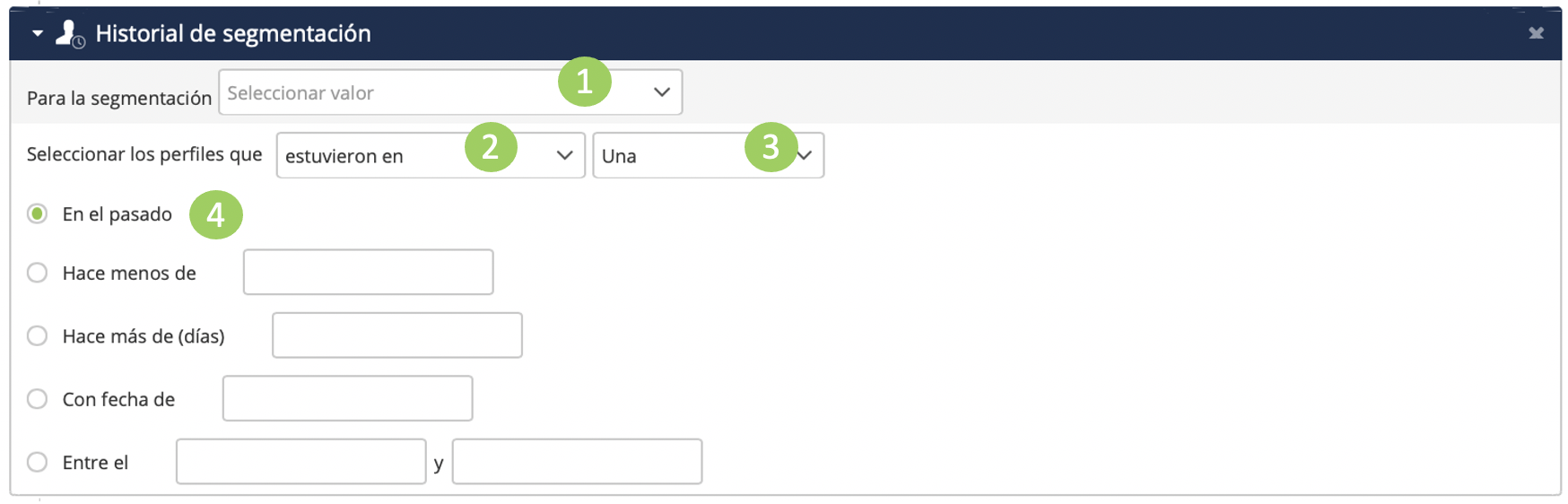
Explicación:
-
Selección de la segmentación: permite seleccionar la (única) segmentación que se va a tener en cuenta. A través del campo de búsqueda puedes recuperar todos los segmentos que decidiste registrar en tu historial (los segmentos que no fueron registrados aparecen en gris y no se pueden seleccionar).
-
Selección del criterio: permite especificar si los perfiles deben formar parte de la segmentación o no.
Criterios disponibles
Comportamiento
Estaban en
Se seleccionan los perfiles que formaban parte de un segmento durante (al menos una parte de) el periodo de tiempo establecido.
No estaban en
Se excluyen los perfiles que formaban parte de un segmento durante (al menos una parte de) el periodo de tiempo seleccionado, es decir, se incluyen los perfiles que nunca han formado parte del segmento durante dicho periodo de tiempo.
Entraron en
Se seleccionan los perfiles que entraron en el segmento durante el periodo de tiempo establecido.
Salieron de
Se seleccionan los perfiles que salieron del segmento durante el periodo de tiempo establecido.
-
Selección del segmento: permite definir el segmento o los segmentos que se tendrán en cuenta. En el caso de una segmentación simple, el segmento se define por defecto. En el caso de una segmentación exclusiva, los segmentos aparecen en el menú desplegable.
-
Definición del periodo de tiempo: permite escoger el periodo durante el cual la condición debe ser verdadera para que un perfil sea seleccionado.
Módulo Formulario (uno o varios)
El módulo Formulario (uno o varios) te permite añadir criterios simples relacionados con la participación en uno o más formularios.

Explicación:
-
Selección del formulario (Seleccionar valor): permite especificar los formularios relevantes para el targeting. Actito muestra por defecto las últimas encuestas por defecto, pero puedes recuperar tus antiguas campañas a través del campo de búsqueda.
-
+ (Añadir valor): permite añadir otros formularios relevantes para el targeting.
-
Selección de la regla: permite escoger la regla que se aplicará a los formularios seleccionados. Es necesario definir al menos una regla.
-
+ (Añadir regla): permite añadir otras reglas relacionadas con los formularios. ¡Atención! Se trata de una condición Y.
|
Reglas disponibles |
Comportamiento |
|
Han participado en el formulario / en al menos uno de los formularios |
Se seleccionan los perfiles que han participado en al menos uno de los formularios (Nota: los test y las participaciones de prueba no se tienen en cuenta). |
|
No han participado en el formulario / en ninguno de los formularios |
Se excluyen los perfiles que han participado en al menos uno de los formularios. |
Módulo Formulario (un solo cuestionario con criterios relativos a sus preguntas)
El módulo Formulario (un solo cuestionario con criterios relativos a sus preguntas) te permite añadir criterios de targeting relacionados con las respuestas a una o varias preguntas de un mismo formulario.

Explicación:
-
Selección del formulario (Seleccionar valor): permite especificar el formulario relevante para el targeting. Actito muestra por defecto los últimos formularios.
-
+ (Añadir regla): permite añadir criterios complementarios relacionados con el formulario seleccionado – ¡Atención! Se trata de una condición Y.
Añadir un criterio consiste en añadir una o varias reglas, que son específicas de los formularios. Una parte de ellas son propuestas por defecto para todos los formularios, la otra parte depende de preguntas específicas de los formularios. Los filtros por defecto son:Participó el
¿Completo?
Completado el
Creado el
-
Última página registrada el
Formulario registrado el
Actualización el
-
Página X (nombre de la página) registrada el
Fuente
Los operadores disponibles dependen del filtro (ver la presentación de todos los operadores más adelante).
-
Invertir selección: permite establecer que el target definido anteriormente sea excluido del target final. Para más información al respecto puedes leer Invertir selección.
Nota
Ni no seleccionas ningún criterio en este módulo, se incluirán en el target todas las personas que hayan participado al menos una vez en el formulario seleccionado, sin contar los test ni las participaciones de prueba.
Módulo Papel / Call centre / Audiencia personalizada
Los módulos Papel, Call centre, y Audiencia personalizada permiten añadir criterios de targeting relacionados con una campaña en Papel / Call Centre / Audiencia personalizada.

Explicación:
-
Selección de la campaña (papel / call centre / audiencia personalizada): permite especificar la campaña relevante para el targeting. Actito muestra por defecto las últimas campañas, pero puedes encontrar tus campañas antiguas a través del campo de búsqueda.
-
+ (Añadir un valor): permite añadir otras campañas relevantes para el targeting.
-
Selección de la regla: permite escoger una regla en relación con las campañas seleccionadas anteriormente. Es obligatorio definir al menos una regla.
-
+ (Añadir una regla): permite añadir otras regla para las campañas seleccionadas. ¡Atención! Se trata de una condición Y.
|
Reglas disponibles |
Comportamiento |
|
No han sido el target de la campaña / no han sido el target de ninguna de las campañas |
Se excluyen los contactos que hayan sido incluidos en el target de al menos una de las campañas, que en el momento en el que se envió la campaña cumplían con los criterios de targeting, pero no hay ningún tipo de verificación sobre si la han recibido, la han leído, etc. |
|
Han sido el target de la campaña / han sido el target de al menos una de las campañas |
Se seleccionan los contactos que se hayan incluido en el target de al menos una de las campañas especificadas. |
|
Han sido el target de todas las campañas |
Se seleccionan los contactos que hayan recibido todas las campañas. |
3. Presentación de los distintos operadores
En función del tipo de campo, están disponibles los siguientes operadores:
|
Operadores |
Resultado en el targeting |
|
= |
Busca el valor exacto introducido. No tiene en cuenta las mayúsculas (garcía = García), pero tiene en cuenta los acentos (Garcia ≠ García). |
|
Comienza con |
Verifica que la información presente en el campo comience con el valor introducido. |
|
No comienza con |
Verifica que la información en el campo no comience con el valor introducido. |
|
Contiene |
Verifica que el valor introducido esté presente en el campo. Cada término debe estar separado por su correspondiente espacio. |
|
No contiene |
Verifica que el valor introducido no esté incluido en el campo. |
|
Coincide con la expresión regular |
Busca los perfiles que respeten la expresión regular. |
|
No coincide con la expresión regular |
Busca los perfiles que no respeten la expresión regular. |
|
Es conocido |
Verifica que el campo haya sido completado con un valor. |
|
No es conocido |
Verifica que el campo esté vacío. |
|
Está en |
Permite incluir una lista de valores (ejemplo: lista de tiendas). Máximo de 1000 entradas. |
|
No está en |
Permite excluir una lista de valores (ejemplo: lista de tiendas). Máximo de 1000 entradas. |
|
Es distinto de |
Excluye los valores introducidos. |
|
Es hoy |
Verifica que la fecha sea la de hoy. |
|
Es ayer |
Verifica que la fecha sea la de ayer. |
|
Es esta semana |
Verifica que la fecha esté entre el lunes y el domingo de la semana en curso (lunes 0h01, domingo 23h59). |
|
Es la semana pasada |
Verifica que la fecha se encuentre entre el lunes (0h01) y el domingo (23h59) de la semana anterior. |
|
Es hace menos de (días) (en el pasado) |
Se seleccionan los contactos
cuya fecha sea de hace menos de X días. |
|
Es no hace menos de (días) (en el pasado) |
Se excluyen los contactos
cuya fecha indicada sea de hace menos de X
días. |
|
Es hace más de (días) |
Se seleccionan los contactos que tengan una fecha anterior a X días desde hoy (número de días) Ejemplo: Es hace más de 5 días = si estamos a 10 de julio, estaríamos seleccionando a todas las personas con una fecha anterior al 5 de julio (23h59). |
|
Es no hace más de (días) |
Se excluyen los contactos que tengan una fecha anterior a X días desde hoy (número de días) Ejemplo: Es no hace más de 5 días = si estamos a 10 de julio, estaríamos seleccionando a todas las personas con una fecha posterior al 5 de julio (23h59). |
|
Es hoy más (días) |
Comprueba que la fecha sea D+X días a partir de hoy. Si introduces -X, comprueba que la fecha sea D-X días a partir de hoy. |
|
No es hoy más (días) |
Comprueba que la fecha no sea sea D+X días a partir de hoy. Si introduces -X, comprueba que la fecha no sea D-X días a partir de hoy. |
|
Tiene como año |
Busca el año (ej: 2015). |
|
No tiene como año |
Busca el año(ej: 2015) y lo excluye. |
|
Tiene como día |
Busca el día independientemente del mes y del año (valor posible: de 1 a 30/31). |
|
No tiene como día |
Busca el día independientemente del mes y del año (valor posible: de 1 a 30/31) y lo excluye. |
|
Tiene como mes |
Busca el mes independientemente del día y del año (valor posible: de 1 a 12). |
|
No tiene como mes |
Busca el mes independientemente del día y del año (valor posible: de 1 a 12) y lo excluye. |
|
Es menor o igual que |
Comprueba que el valor sea menor o igual que el valor introducido. |
|
No es menor o igual que |
Comprueba que el valor no sea menor o igual que el valor introducido. Dicho de otra manera: que sea mayor. |
|
Es menor que |
Comprueba que el valor sea estrictamente menor que el valor introducido. |
|
No es menor que |
Comprueba que el valor no sea menor que el valor introducido. Dicho de otra manera, que sea mayor o igual. |
|
Es mayor o igual que |
Comprueba que el valor sea mayor o igual que el valor introducido. |
|
No es mayor o igual que |
Comprueba que el valor no sea mayor o igual que el valor introducido. Dicho de otra manera, que sea menor. |
|
Es mayor que |
Comprueba que el valor sea estrictamente mayor que el valor introducido. |
|
No es mayor que |
Comprueba que el valor no sea mayor que el valor introducido. Dicho de otra manera, que sea menor o igual. |
|
Es la fecha de aniversario más (días) |
Comprueba que la fecha sea D+X días a partir de la fecha de aniversario. Busca el día y el mes sin tener en cuenta el año. |
|
No es la fecha de aniversario más (días) |
Comprueba que la fecha no sea D+X días a partir de la fecha de aniversario. Busca el día y el mes sin tener en cuenta el año. |
|
Es en más de (días) (en el futuro) |
Se seleccionan los contactos
que tengan una fecha posterior a D+X. |
|
Es en menos de (días) (en el futuro) |
Se excluyenlos contactos que
tengan una fecha posterior a D+X. |
|
Está entre |
Se seleccionan los contactos que tengan:
|
|
No está entre |
Se excluyen los contactos que tengan:
|
Operadores vinculados a las segmentaciones:
Hay dos tipos de segmentaciones, las segmentaciones simples y las
avanzadas.
Segmento simple: una
agrupación de personas con una característica
común, por ejemplo, early adopters.
Segmento avanzado: permite
aplicar un segundo nivel en la clasificación. Por ejemplo,
si de entre nuestros clientes quisiéramos saber
cuáles son los buenos y cuáles los menos buenos,
podemos crear el segmento Cliente con tres
subsegmentos: Oro, Plata y
Bronce.
|
Contiene el perfil |
(Segmentación simple) Se seleccionan los contactos que formen parte del segmento.(Segmentación exclusiva) Se seleccionan los contactos que tengan un valor para esta segmentación (por ejemplo: oro, plata o bronce). |
|
No contiene el perfil |
(Segmentación simple)Se seleccionan los contactos
que no formen parte del segmento. |
|
Contiene el perfil para |
(Segmentación exclusiva)Se seleccionan los contactos que cuenten con el valor introducido. |
|
Contiene el perfil para los segmentos |
(Segmentación exclusiva)Se seleccionan los contactos que cuenten con uno de los valores introducidos. |
|
No contiene el perfil para |
(Segmentación exclusiva)Se seleccionan los contactos que no cuenten con el valor introducido. |
|
No contiene el perfil para los segmentos |
(Segmentación exclusiva)Se seleccionan los contactos que no cuenten con los valores introducidos. |
|
< |
Busca los valores menores que |
|
<= |
Busca los valores menores o igual que |
|
> |
Busca los valores mayores que |
|
>= |
Busca los valores mayores o iguales que |
|
() |
Busca los valores entre los dos valores introducidos (ambos incluidos) |
